Не получается зайти в Гугл аккаунт
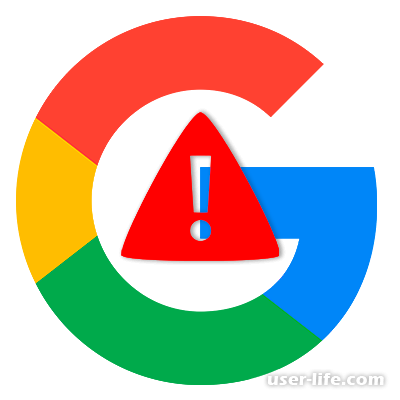
Всем привет! Зачастую у пользователей возникает проблема со входом в аккаунт в любой сервис, созданный корпорацией «Гугл». Причин возникновения подобного рода неполадок достаточно много.
Почему не заходит в Google аккаунт
Итак, в рамках данного материала мы рассмотрим самые основные сбои, из-за которых у вас возникает невозможность авторизации в системе «Гугл» и разберём методы, которые позволяют от данных ошибок избавиться.
Вариант 1 - Утерян защитный код
Защитные коды с одной стороны стали хорошим фактором защищённости, но это как обоюдно острый меч, ведь в случае, если вы долго не вводили защитный код, который сами же придумали, он наверняка просто вылетит у вас из головы.
Поэтому практически каждый пользователь сталкивался с ситуацией, в которой ему требовалось восстановить защитный код. И наверное самым популярным сервисом по показателю восстановления паролей стал «Гугл».
Именно поэтому данная корпорация в каждом сервисе предоставляет пользователю необходимый набор инструментов, при помощи которого без особых усилий можно восстановить утерянный защитный код.
В случае, если вы не можете авторизоваться в своём профиле из-за утерянного пароля, то в статье, которая располагается по ссылке ниже вы найдёте инструкцию, которая поможет вам этот пароль восстановить.
Читайте: Как восстановить пароль от учётной записи «Гугл»
Для того, чтобы предохранить себя от утраты пароля при дальнейшем использовании рекомендуется установить специальный плагин, который будет хранить все пароли от всех сайтов, на которых вы когда-либо авторизовывались.
Конечно, в большинстве браузеров такая функция уже есть, но если вы пользователь, к примеру, «Mozilla Firefox», то вам придётся инсталлировать отдельное расширение, в котором будут хранится все пароли, которые вы будете вводить при аутентификации.
Одним из лучших представителей подобных плагинов для «Мозилы» является «LastPass Password Manager».
Его интерфейс достаточно прост, поэтому с ним сможет разобраться абсолютно любой пользователь. Всё, что от вас требуется – это скачать и установить плагин.
Скачать расширение «LastPass Password Manager» для Mozilla Firefox
Вариант 2 – Утерян логин
Для того, чтобы авторизоваться в системе «Гугл» помимо защитного кода так же потребуется ввести имя пользователя или же адрес электронного почтового ящика. Но в случае, если эта информация так же утеряна, она всё равно подлежит восстановлению.
Здесь вам так же не потребуется ничего, кроме стандартного инструментария, который предлагает «Гугл».
1) Для начала вам необходимо перейти по ссылке ниже на специальную форму для восстановления доступа к аккаунту.
Форма для восстановления аккаунта
Для начала в соответствующей графе вам потребуется прописать запасной адрес электронной почты или же номер мобильного телефона, который был указан при создании учётной записи.
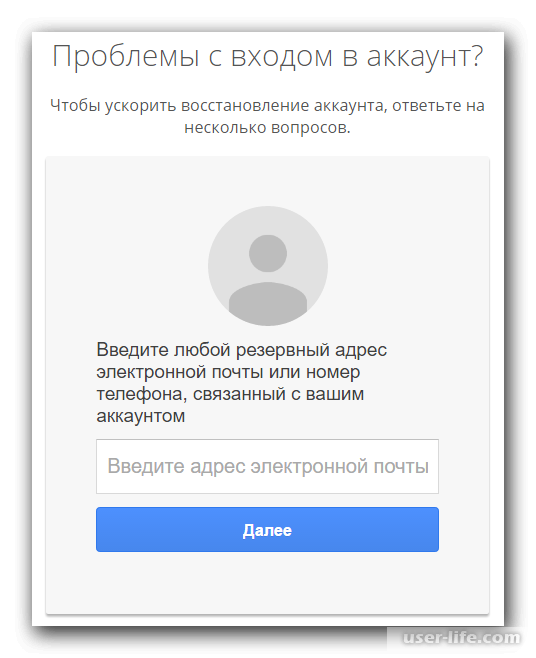
2) После этого в следующей вкладке введите вашу фамилию, которую указывали в процессе создания учётной записи.
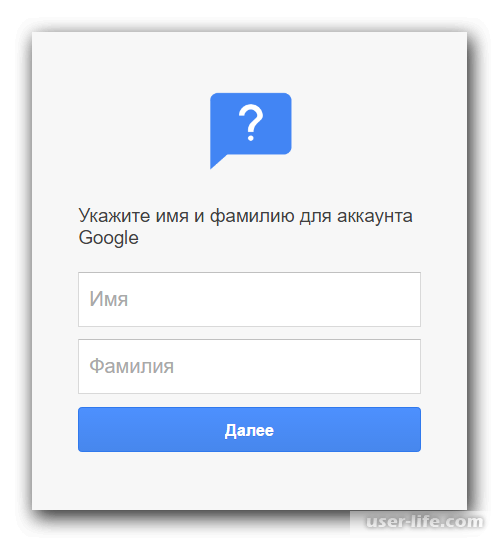
3) Теперь вам потребуется подтвердить, что именно вы являетесь владельцем данной учётной записи.
В случае, если вы указывали запасной адрес электронной почты, то вам будет предложено выслать письмо, в котором располагается код, который потребуется ввести для завершения верификации.
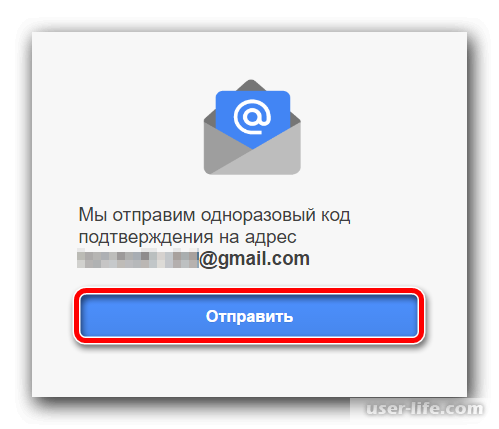
В случае, если же вы указывали номер мобильного телефона, то код подтверждения соответственно будет направлен именно туда.
Для того, чтобы получить верификационный код на почту или мобильный телефон жмите «Отправить» или «Отправить SMS».
После того, как верификационный код придёт, вам необходимо прописать его в соответствующую форму.
4) После того, как вы успешно верифицировали свою личность, перед вами высветится несколько учётных записей.
Выберите нужную учётную запись и авторизуйтесь в него, и после этого вы сможете продолжить использование своего аккаунта.
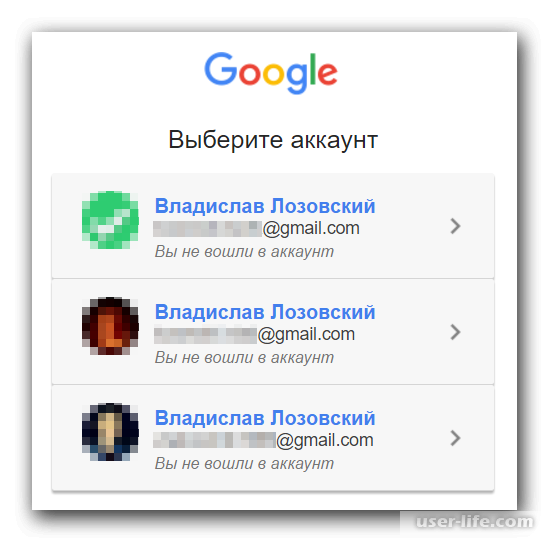
Неполадки при попытке восстановления логина
В случае, если при попытке восстановления своей учётной записи у вас появилось сообщение, в котором говорится, что учётной записи с указанными данными не существует, то это означает, что на начальном этапе вы неправильно ввели адрес электронной почты или номер телефона.
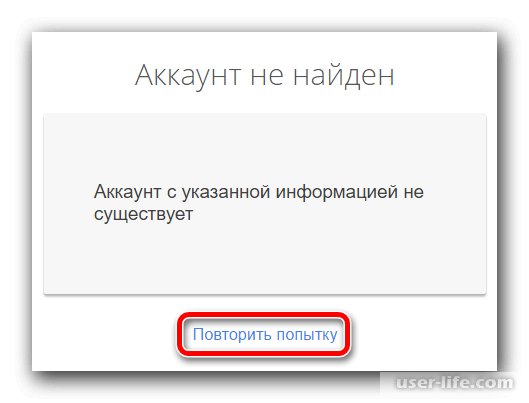
Также вполне возможно, что вы допустили ошибку на этапе с вводом фамилии, которую указывали на данном аккаунте.
Собственно, для того, чтобы повторить попытку и ввести данные правильно кликните по клавише «Повторить попытку».
Помимо этого, иногда возникают ситуации, в которых вся информация была введена правильно, однако подходящего профиля на заключительном этапе восстановления вы не увидели.
В таком случае вариант так же только один – либо вы указали неправильный номер мобильного или адрес электронной почты, либо допустили ошибку на этапе ввода фамилии. Попробуйте повторить попытку.
Вариант 3 – У вас есть и логин и пароль, но в аккаунт всё равно не заходит
И такие ситуации так же являются нередкими. В таком случае пользователю присылают одно из трёх уведомлений. Давайте разберёмся, что же в таком случае нужно делать?
Недействительный логин или пароль
В случае, если вы увидели сообщение с подобным текстом, то вам следует попробовать ввести свои данные ещё раз. Для этого просто обновите страницу и пропишите логин с паролем в соответствующие поля.
В случае, если все данные были введены верно, но система всё равно «не пускает» вас, то вам потребуется пройти процедуру восстановления учётной записи. После этого сообщение должно пропасть.
Читайте:
Как восстановить пароль от учётной записи «Гугл»
Как восстановить пароль в Гугл аккаунте если забыл
Сохранение файлов cookie отключено
В случае, если вы увидели сообщение с подобным текстом, то все манипуляции достаточно понятны. Всё, что от вас требуется - это активировать функцию сохранения файлов «куки» в своём обозревателе.
Читайте:
Как активировать сохранение куки-файлов в «Яндекс.Браузер»
Как включить cookie в Яндекс.Браузере
Как активировать сохранение куки-файлов в «Google Chrome», «Opera», «Mozilla Firefox» «Internet Explorer»
Но иногда бывают ситуации, когда после активации сохранения куки-файлов проблема никуда не исчезает. В таком случае требуется очистить кэш-файлы браузера, и тогда проблема должна пропасть.
Читайте:
Как очистить кэш в браузере «Google Chrome»
Как очистить кэш в браузере «Яндекс.Браузер»
Как очистить кэш в браузере «Internet Explorer», «Opera», «Mozilla Firefox»
Также активация сохранения файлов «куки» и очистка кэша смогут вам помочь в случае, если после того, как вы ввели данные от своего аккаунта страница попросту начала обновляться.
Учётная запись заблокирована
В случае, если при попытке авторизации в свой аккаунт вам выдаёт сообщение о том, что ваша учётная запись была заблокирована, то простой очисткой кэша и восстановлением пароля здесь уже обойтись не получится.
В такой ситуации вам потребуется действовать инструкции от самой «Гугл», но следует отметить, что процедура восстановления аккаунта при неудачном стечении обстоятельств может затянуться надолго.
Читайте: Как восстановить заблокированный аккаунт
Заключение
Итак, как вы видите, избавится от проблемы с невозможностью авторизации в аккаунт «Гугл» достаточно просто. Надеемся, что данная статья смогла помочь вам. Всем мир!
Рейтинг:
(голосов:1)
Не пропустите похожие инструкции:
Комментариев пока еще нет. Вы можете стать первым!
Популярное
Авторизация






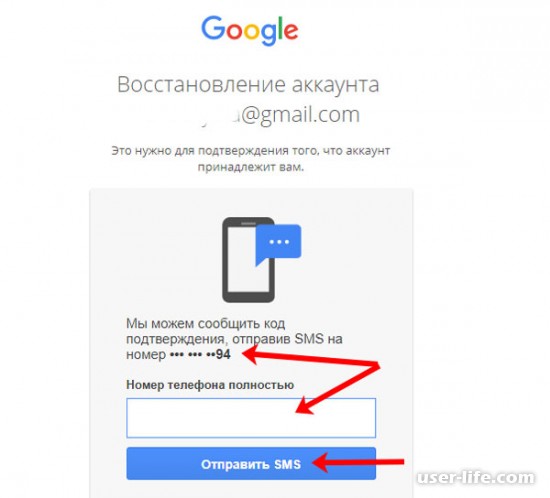


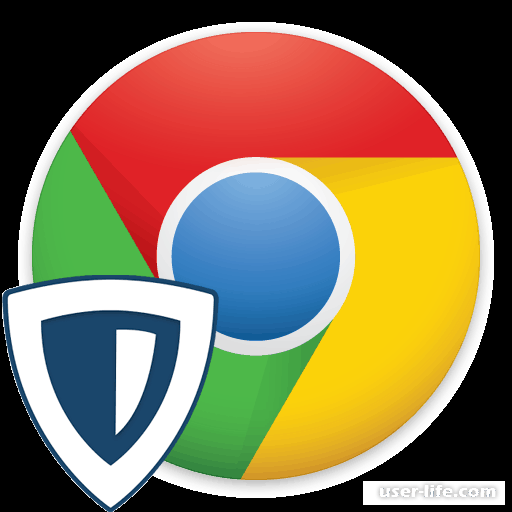
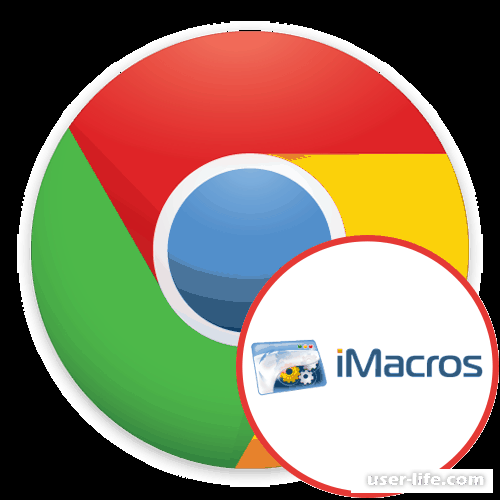




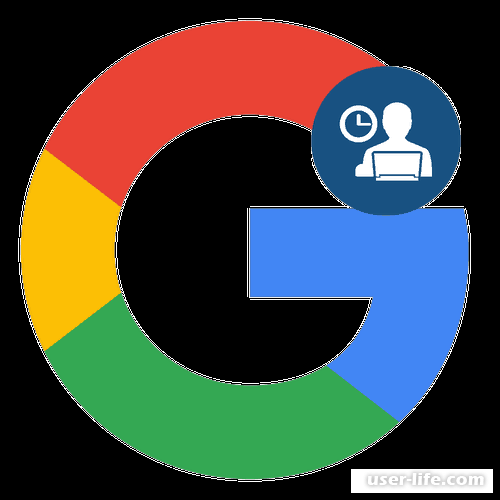
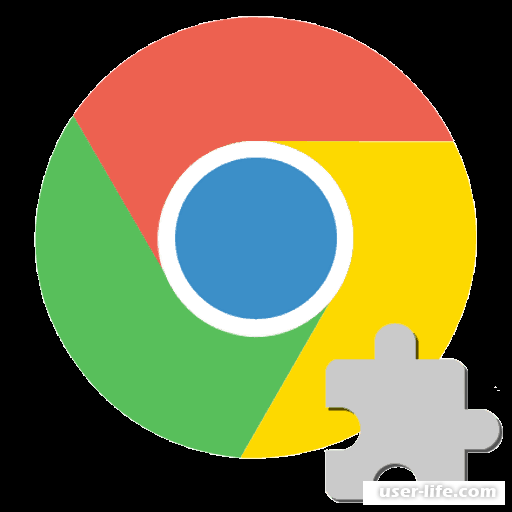
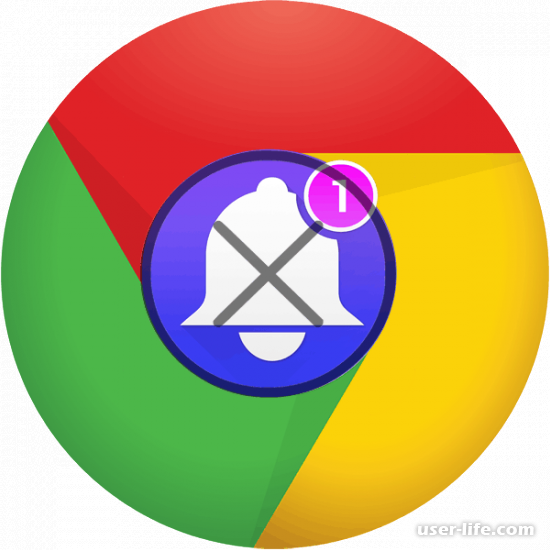
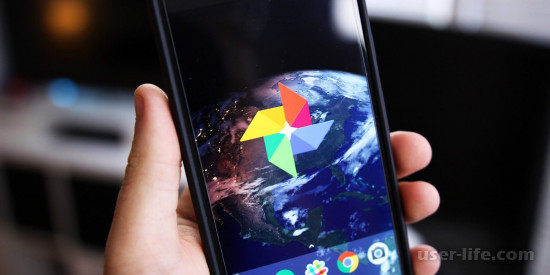
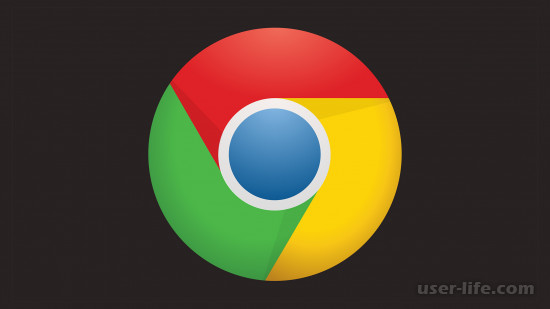

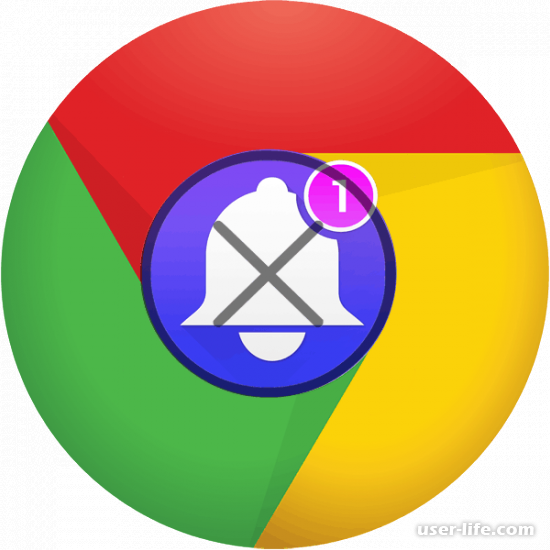


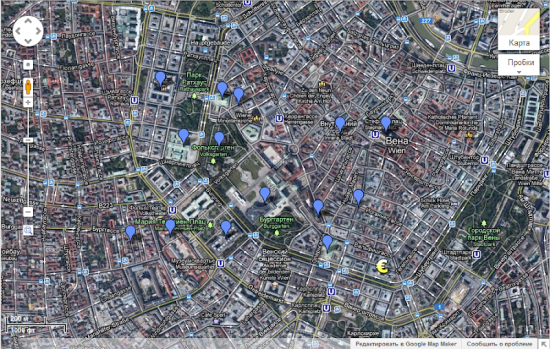









Добавить комментарий!